iCareFone Transfer - N°1 pour le transfert WhatsApp
Transférer, sauvegarder et restaurer WhatsApp en un clic
Transférer WhatsApp Android & iOS
Transférer WhatsApp sans Réinitialisation
WhatsApp est une messagerie très simple et fait de sa simplicité son grand atout. En effet, inutile de vous créer un profil, de remplir des questionnaires. Il vous suffit de télécharger l’application pour parler avec vos contacts par Internet. Cependant, au-delà de cette fonctionnalité de messagerie, il existe aussi la possibilité d’envoyer des fichiers et des musiques ou des vidéos. Mais peu de gens ne savent comment sauvegarder leurs messages pour les consulter ultérieurement. Et WhatsApp n’est pas très clair là-dessus. Nous allons donc vous présenter 5 moyens pour sauvegarder discussion WhatsApp iPhone.
Index de recommandations:⭐⭐⭐
La première méthode consiste tout simplement à sauvegarder ses messages WhatsApp depuis WhatsApp. En effet, vous allez exporter le fichier d’une discussion depuis votre application. Vous pourrez ensuite mettre cette sauvegarde de discussion sur un Cloud et l’utiliser plus tard sur votre nouvel iPhone. Voici donc les grandes étapes à suivre pour sauvegarder ses messages sur WhatsApp.


Comme vous pouvez le constater cette méthode est très simple et nécessite peu de manipulations. Cependant, la principale limite de la méthode consiste en ce qu’elle ne sauvegarde qu’une seule discussion à la fois. Si vous avez plusieurs discussions sur votre téléphone que vous souhaitez sauvegarder, cela peut être assez long et très peu pratique car vous aurez des dizaines de fichiers de sauvegarde. Voici donc la deuxième méthode pour sauvegarder les messages WhatsApp sur iPhone.
Index de recommandations:⭐⭐⭐⭐
Grâce à iCloud il existe une solution de sauvegarde assez simple qui vous permet de sauvegarder et de restaurer vos messages WhatsApp directement depuis votre iPhone en utilisant le réseau Internet. Voici donc les démarches à suivre pour sauvegarder vos messages WhatsApp en utilisant iCloud.
Vous pouvez configurer la sauvegarde automatique ou cliquer sur Sauvegarder maintenant. iCloud va automatiquement sauvegarder tous vos messages WhatsApp sur votre Cloud Apple.

Voici maintenant la démarche pour restaurer vos données une fois qu’elles ont été sauvegardées avec iCloud.
Une fois que vous avez réinstallé WhatsApp sur votre nouvel iPhone, un message va apparaître vous demandant si vous souhaitez Restaurer l’historique des conversations. Il vous suffit alors d’accepter et les messages vont se restaurer. Attention, cette démarche ne fonctionne que si vous avez préalablement sauvegardé vos messages avec iCloud.
Si vous voulez voir ou extraire les données depuis la sauvegarde iCloud, cet article pourrait vous aider : Comment accéder à la sauvegarde iCloud ?
De plus, les fichiers médias et les messages que vous sauvegardez ne sont pas protégés par le chiffrement de bout en bout de whatsApp lorsqu'ils sont dans iCloud. Pour les conversations privées ou sensibles, mieux vaut donc éviter d’envoyer une sauvegarde à iCloud. Maintenant, nous allons vous montrer une autre solution pour sauvegarder localement vos messages whatsApp.
Index de recommandations:⭐⭐⭐⭐
Vous pouvez faire une sauvegarde totale de votre iPhone via iTunes, cette méthode est très pratique lorsque vous changez de modèle, mais il existe également des inconvénients, vous ne pouvez pas choisir les types de données à sauvegarder sur votre PC ; vous ne pouvez pas lire ni extraire les données dedans.
Voici comment procéder :
Cliquez sur l’icône iPhone lorsque iTunes reconnaît votre iPhone.

Allez dans Résumé > Sauvegarde, cliquez sur Sauvegarder maintenant.
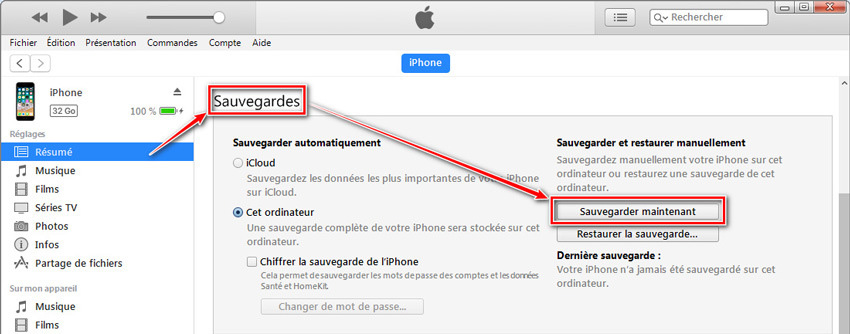
Attendez que le processus se termine.
Si vous voulez en savoir plus, vous pouvez lire : Comment sauvegarder iPhone sur PC ?
Index de recommandations:⭐⭐⭐⭐⭐
Voulez-vous sauvegader sélectivement des messages, photos ou vidéos importants de WhatsApp ? Alors, cette méthode est utile pour vous !
Pour sauvegarder enregistrer conversation WhatsApp iPhone de mainère sélective, il faut utiliser un outil tiers, à savoir Tenorshare UltData pour iOS, logiciel de récupération données iOS. Maintenant, nous voyons comment sauvegarder des messages WhatsApp de l'iPhone de manière sélective avec ce programme puissante :
Téléchargez et installez ce programme sur PC/Mac. Puis, lancez-le, connectez votre iPhone à l'aide du câble USB, passez à « Récupérer depuis appareils iOS »
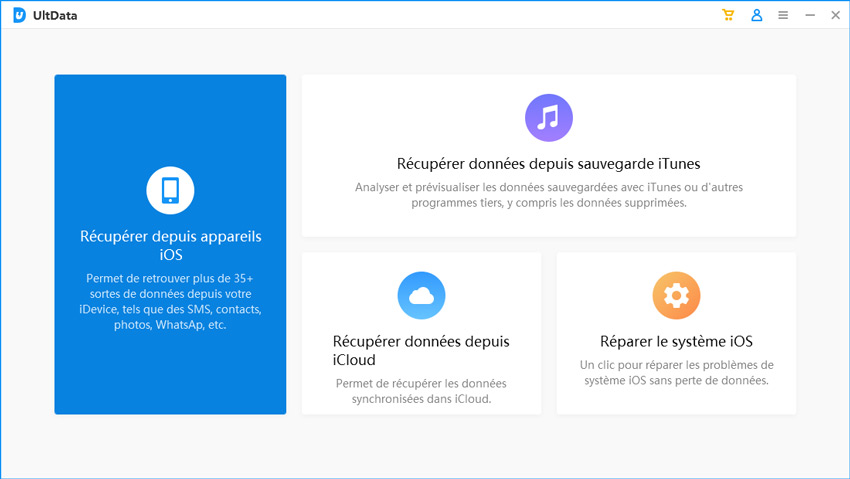
Commencez à analyser les données iPhone en cliquant sur « Analyser ». Les données incluant celles de WhatsApp seront affichées.

Après l'analyse, cochez les historiques de conversations que vous souhaitez sauvegarder. Puis cliquez sur « Récupérer vers PC ».

Index de recommandations:⭐⭐⭐⭐⭐
La dernière méthode consiste à télécharger un logiciel tiers. Ce logiciel, iCareFone Transfer, qui est destiné à transférer/sauvegader/restaurer/exporter WhatsApp & WhatsApp Business, va vous permettre de sauvegarder gratuitement toutes vos données WhatsApp vers un ordinateur. Ce logiciel est donc indispensable si vous avez des fichiers volumineux à sauvegarder ou à transférer et nécessite un ordinateur pour l’utiliser. Voici un petit guide d’utilisation de ce logiciel.
Téléchargez et installez gratuitement le logiciel, branchez voter iPhone à l’ordinateur.

Lancez ce programme, accédez WhatsApp > Sauvegarder, cliquez sur "Sauvegarder maintenant".

Le processus de sauvegarde débute.
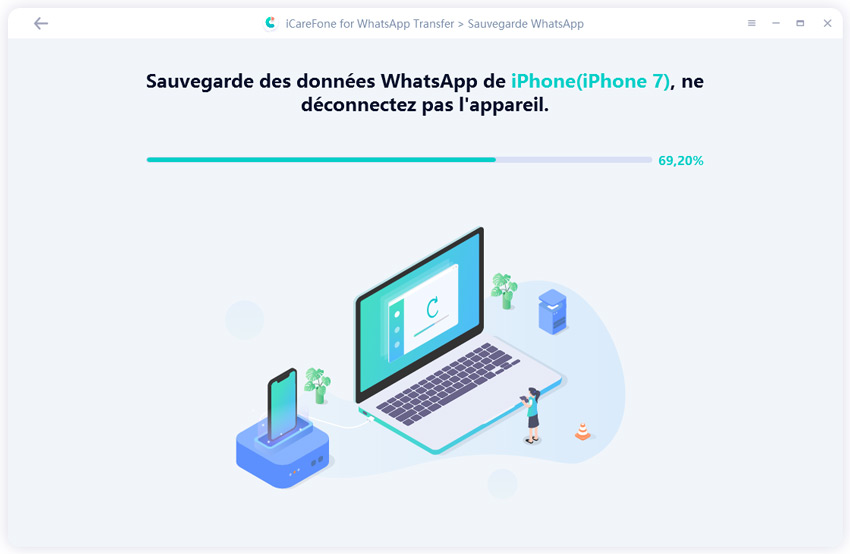
Le processus de sauvegarde a été terminé avec succès. Cliquez sur "Affichier" pour vérifier votre sauvegarde WhatsApp sur PC.

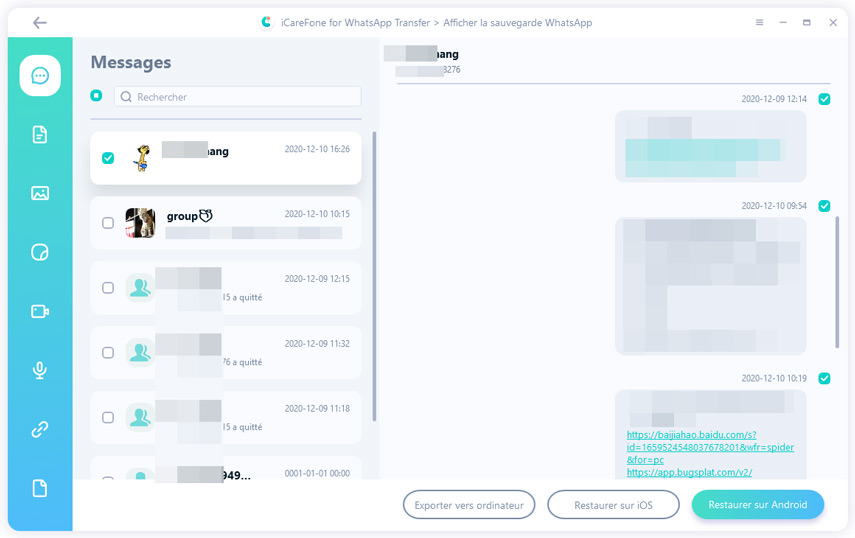
Cette méthode est très rapide et ne vous fait prendre que peu de risques car toute la sauvegarde est faite grâce au fil entre l’ordinateur et l’iPhone. Ainsi, il ne peut pas y avoir des problèmes de connexion qui supprimeraient toutes vos donnes. Donc, n'hésitez à profiter iCareFone Transfer, logiciel de sauvegarde WhatsApp, afin de sauvegarder toutes vos données WhatsApp d'iPhone sur PC ou Mac en quelque clics.
Tuto vidéo :
Pour récupérer les discussions WhatsApp vers un nouveau téléphone : iPhone vers iPhone, Android vers Android, c'est pas dificile, vous pourriez restaurer votre sauvegade WhatsApp iCloud ou Google Drive vers votre téléphone. Mais pour récupérer les données WhatsApp Android vers iPhone ou iPhone vers Android, il faut utiliser une aplication ou un logiciel, par exemple, Tenorshare iCareFone Transfer. Pour plus de détails, lire cet article : Récupérer conversation WhatsApp nouveau téléphone.
En fait, il est impossible e restaurer directement une sauvegarde WhatsApp Google Drive sur iPhone, parce que l'appli WhatsApp dans un iPhone ne détect que la sauvegade WhatsApp dans iCloud, pas sauvegade WhatsApp sur Google Drive. Mais pas de soucis, malgré cela, vous pourriez accéder à cet article : restaurer sauvegarder WhatsApp Google Drive sur iPhone, pour savoir comment faire.
Vous avez perdu des messages WhatsApp dans votre iPhone, mais vous n'avez aucunne sauvegade iCloud ni sauvegarde iTunes, que faire ? Ne vous inquiétez pas, Tenorshare UltData peut vous aider à récupérer conversation WhatsApp supprimée sans sauvegarde iPhone.
Voilà, ce sont les 5 moyens pour sauvegader messages WhatsApp iPhone. Pour sauvegader vos données WhatsApp sur PC ou Mac, il est recommandé d'utiliser le logiciel puissant pour transférer/sauvegarder/restaurer/exporter WhatsApp, à savoir iCareFone Transfer.


iCareFone Transfer - Transfert, Sauvegarde et Restauration de WhatsApp
puis rédigez votre avis
Par Chloé Blanchet
2025-12-10 / WhatsApp